Microsoft Xbox는 해당 플랫폼에서 수많은 게임을 지원하며 전 세계적으로 수백만 명의 팬을 보유하고 있습니다. Xbox 플랫폼은 게임을 정말 중독되게 만들 수 있습니다. 게이머는 여러 게임을 구매하거나 Xbox Game Pass를 사용할 수 있습니다. 또한, 플레이 중인 게임에 따라 새로운 임무, 새로운 무기, 새로운 자동차와 같은 멋진 기능에 액세스할 수 있는 게임 내 구매도 있습니다. Xbox는 다양한 결제 방법을 지원하며 그 중 일부에는 신용 카드(선불 신용 카드 포함), 직불 카드, Paypal 등이 포함됩니다. 직불카드 옵션과 Paypal 옵션의 사용 가능 여부도 국가에 따라 다릅니다. 요약하면, 방금 새 신용 카드를 받았고 이를 Xbox 계정에 추가하여 새 게임과 Xbox Pass를 구매할 수 있습니다. 이 기사에서는 이를 수행하는 방법을 보여줍니다.
1단계: 컨트롤러에서 Xbox 버튼을 누릅니다.
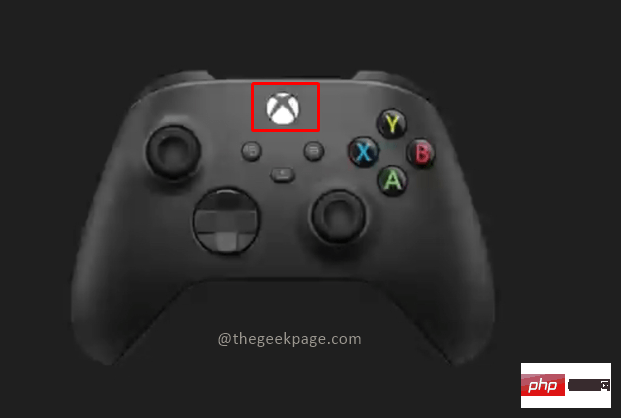
2단계: 프로필 및 시스템으로 이동하여 설정을 선택합니다.

3단계: 첫 번째 옵션 "계정" 탭에서 아래로 "결제 및 청구"를 선택하세요.
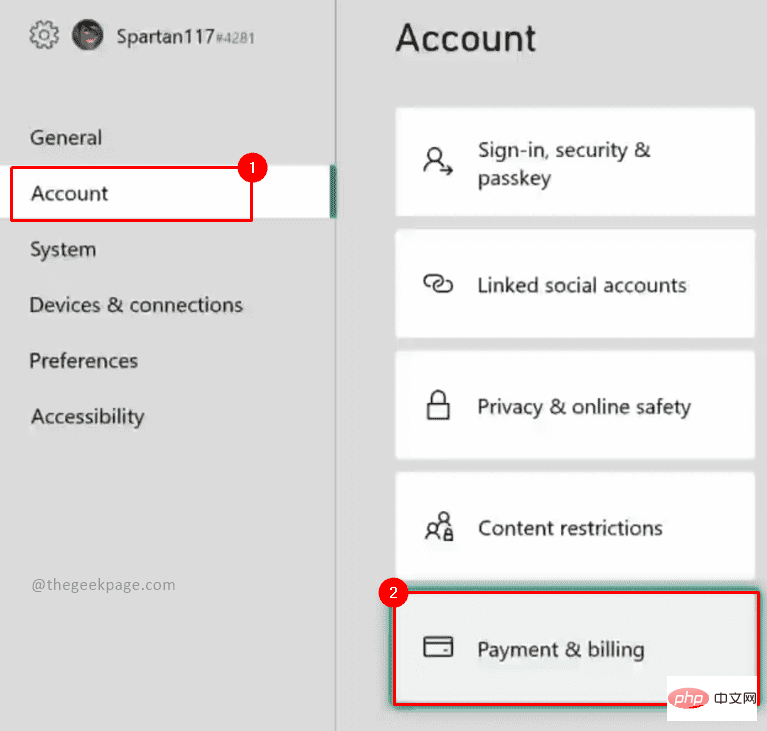
4단계: 결제 옵션 페이지에서 결제 옵션 추가를 선택해야 합니다.
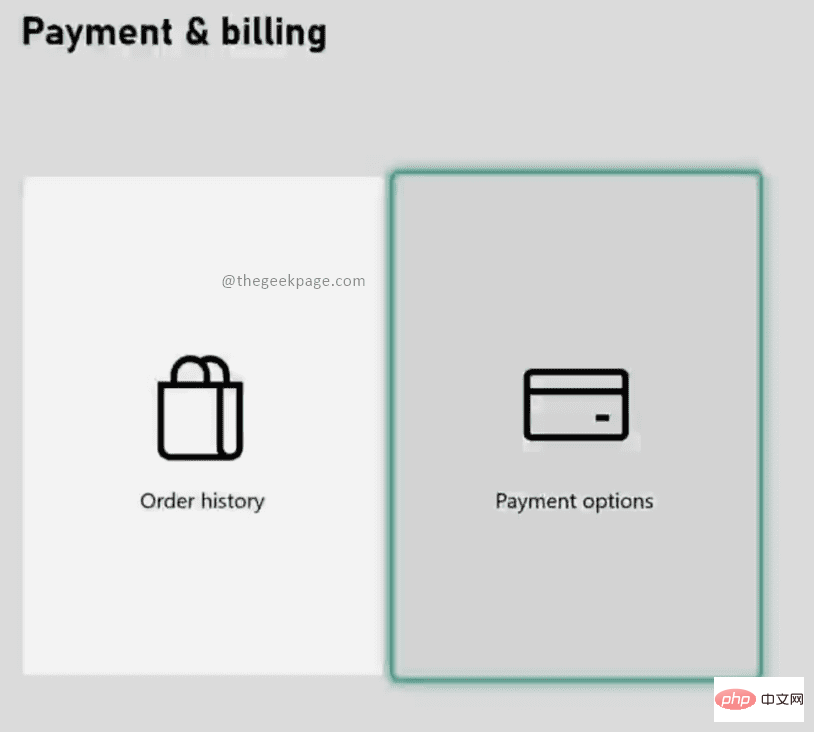
참고: 주문 내역 섹션에서 신용 카드를 통해 구매한 내역도 볼 수 있습니다.
5단계: 추가할 결제 옵션 선택 페이지 페이지에서 신용/직불 카드 옵션을 선택하세요.
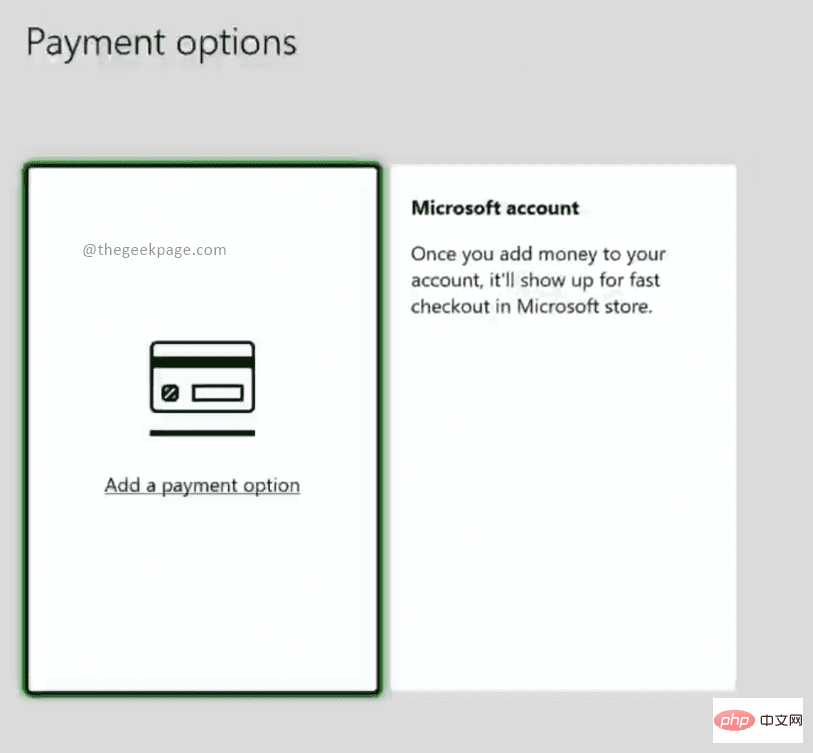
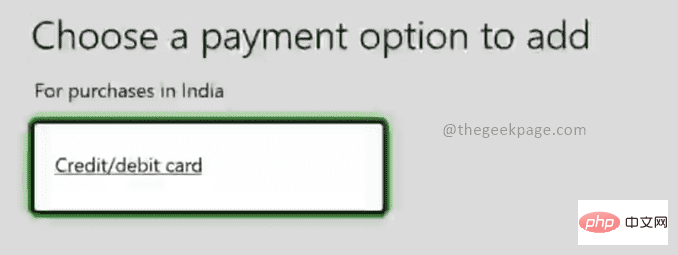
참고 : 신용카드 및 직불카드(예: Paypal 계정 또는 일부 국가의 모바일 결제) 외에도 다양한 결제 방법을 선택할 수 있습니다. 이 예에서는 신용카드 정보를 입력하겠습니다.
6단계: 다음 페이지에서는 신용/직불 카드 정보를 입력하라는 메시지가 표시됩니다. 상자에 카드에 언급된 카드 소유자 이름을 입력하고 다음을 선택하세요.
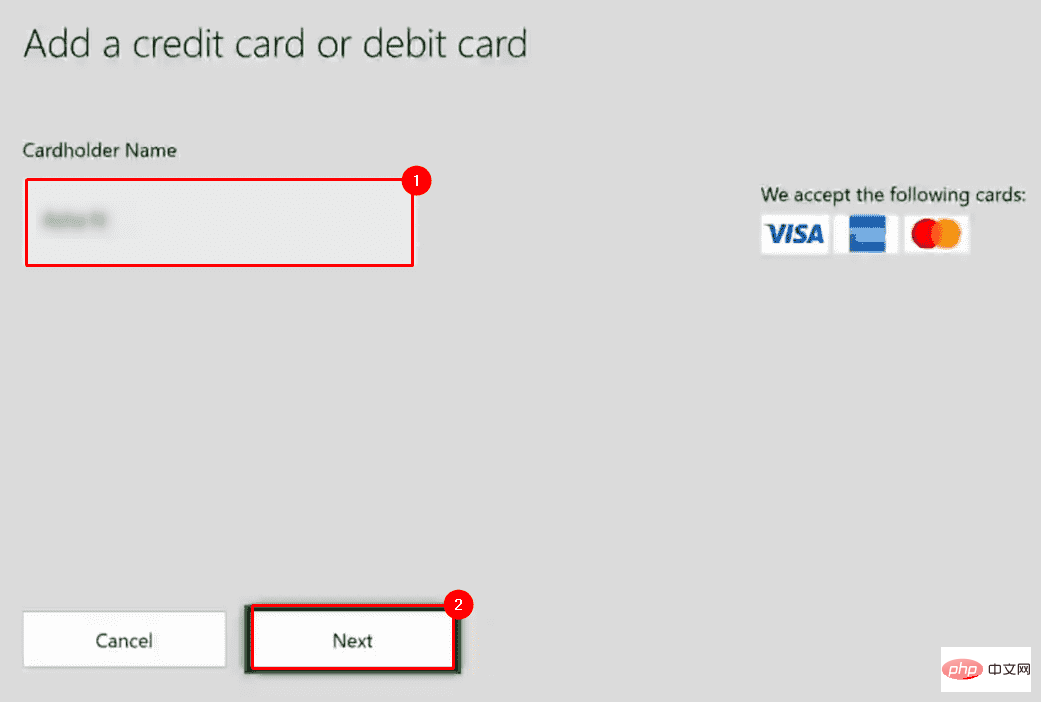
7단계: 다음 페이지에서 카드에 언급된 상자에 카드 번호를 입력하고 다음 을 선택합니다.
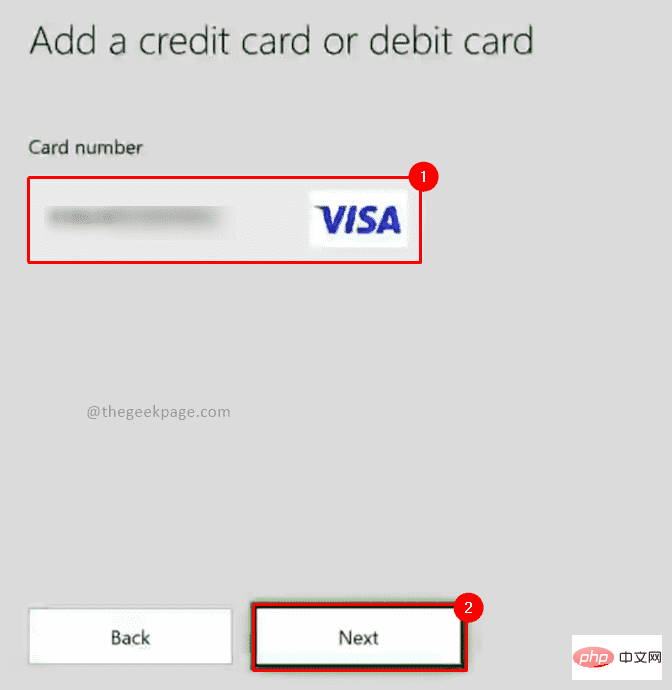
8단계: 다음 페이지에서 카드에 표시된 상자에 만료 월과 연도를 MM 및 YY 형식으로 입력합니다. 완료되면 Next를 선택하세요.
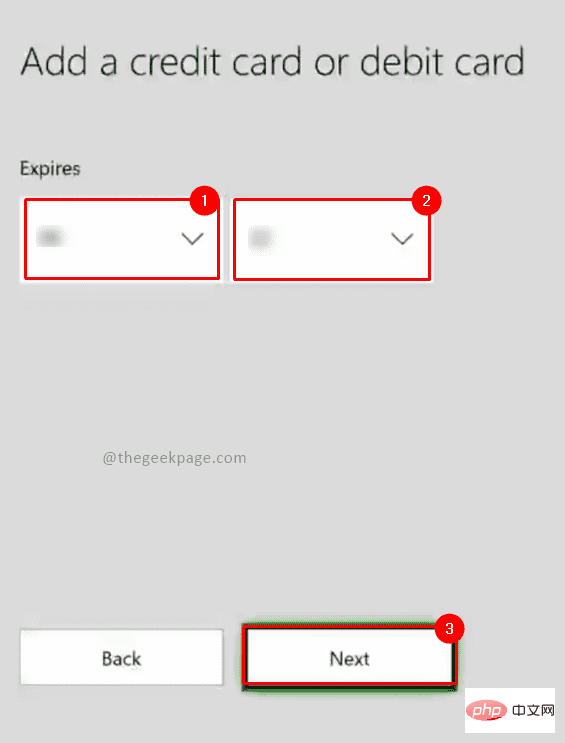
9단계: 다음 페이지에서는 CVV 세부정보를 묻는 메시지가 표시됩니다. 카드에 기재된 번호를 입력하고 Next를 선택하세요.
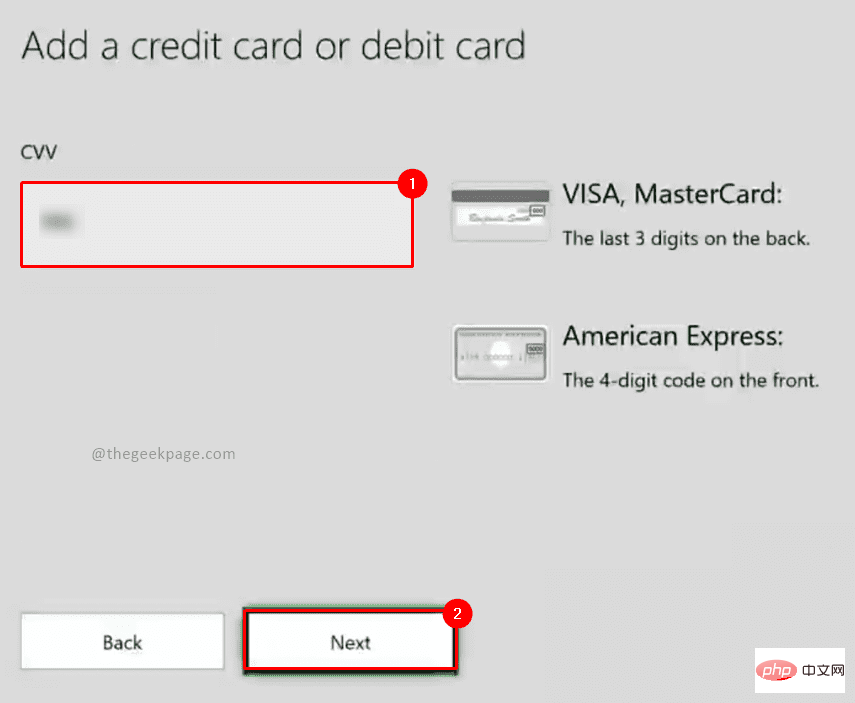
10단계: 이제 다음 페이지에서 상자에 주소 입력란 1을 입력하고 다음을 선택해야 합니다.
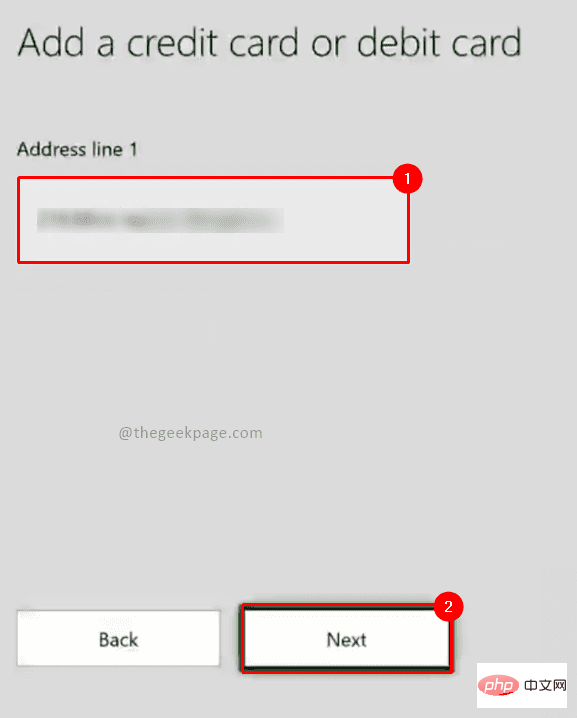
참고 : 주소 입력란 2 및 주소 입력란 3은 선택 사항입니다. 입력하거나 Next를 누르세요.
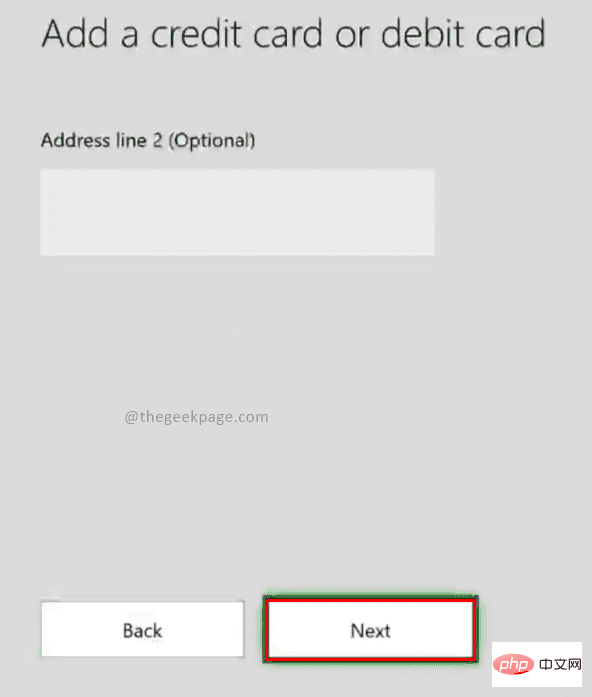
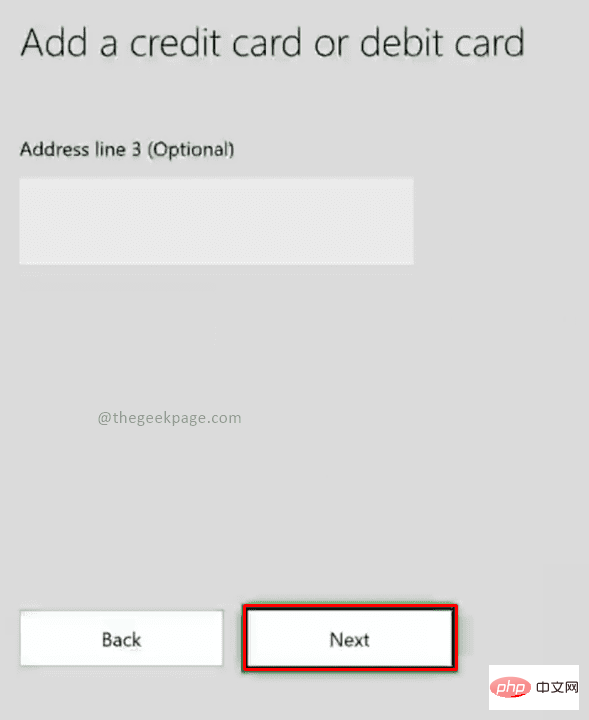
11단계: 도시 이름을 입력하고 다음을 선택합니다.
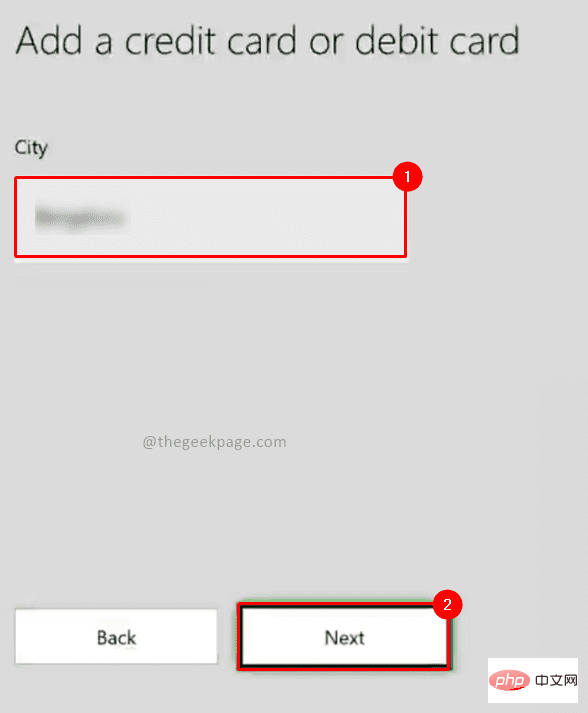
12단계: State를 선택하고 다음을 클릭합니다.

13단계: 우편번호를 입력하고 다음을 선택합니다.
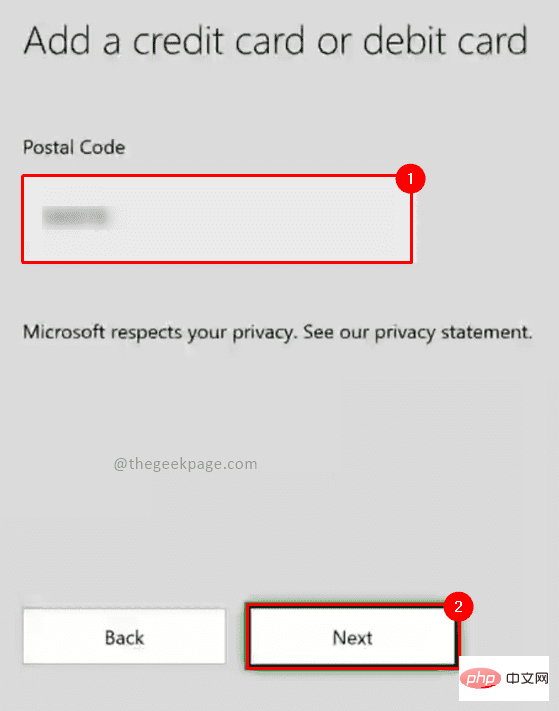
14단계: 정보 확인에서 이전 단계에서 입력한 세부정보를 다시 확인할 수 있습니다. 완료되면 저장을 클릭하세요.
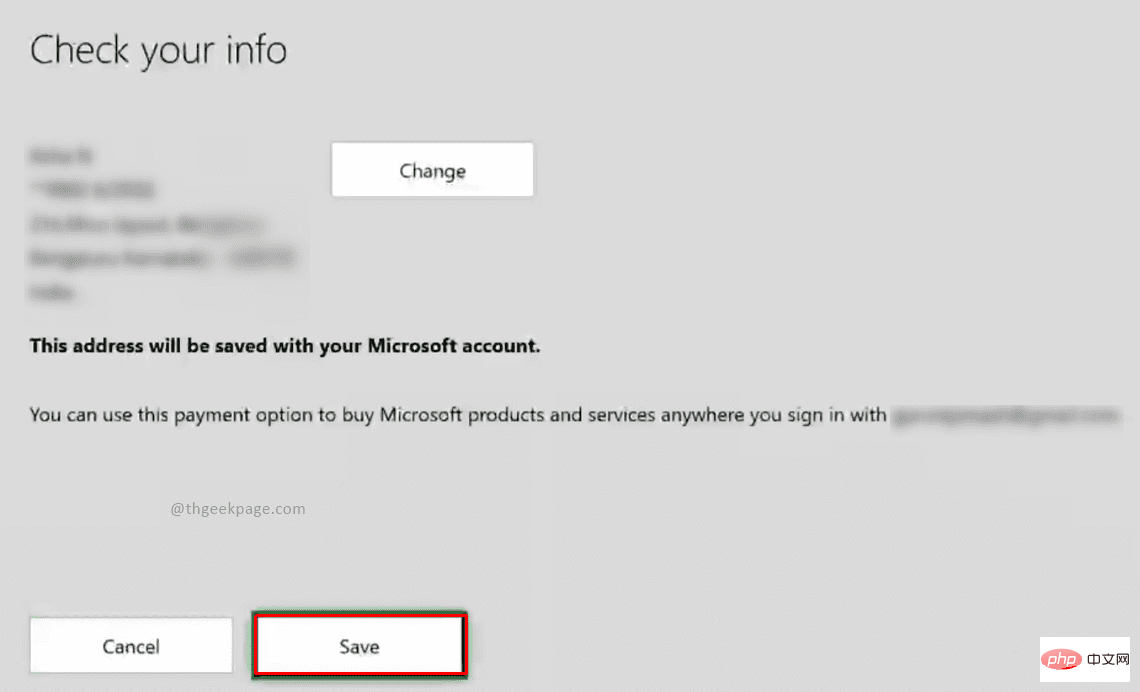
NOTE: 카드에 따라 입력한 세부정보가 정확한지 확인하세요. 변경을 원할 경우 결제 옵션 페이지에서 정보를 수정하여 입력된 세부정보를 수정할 수 있습니다.
이제 새 신용 카드를 입력했으므로 좋아하는 게임을 구매하거나 많은 Xbox 게임에 무제한으로 액세스할 수 있는 Xbox Game Pass를 구매할 수 있습니다.
위 내용은 Xbox 계정에 신용 카드를 추가하는 방법의 상세 내용입니다. 자세한 내용은 PHP 중국어 웹사이트의 기타 관련 기사를 참조하세요!